TYPO3
オープンソースソフトウェアWebコンテンツ管理システム(CMS) TYPO3について
★インストール方法
★基本設定
★TypoScript
★拡張機能 エクステンション について
★ドキュメント、マニュアル
■その他 - - - TYPO3の歴史: 欧州で使われているオープンソースソフトウェアCMSシステムで、特にドイツを中心としたドイツ語圏で広く使われております。
企業向けとしての位置づけで、自治体、公的機関をはじめ、広く使われており、比較的にドイツ語での文献、参考書籍などが多く見受けられます。
開発元組織のホームページ www.typo3.org
TYPO3のシステム環境:
PHP、MySQL (PostgreSQLはTYPO3 4.4.5ではインストール時に選択可能でした、動作未確認です)、を中心としたオープンソースソフトウェア
Document
Extension Module
TYPO3の各種機能を拡張するエクステンションについて
★tt_news News記事、プレスリリースなどを表示、管理
★realURL ユーザーフレンドリーやURLを表示
★ macina_searchbox
環境: macina_searchbox v2.2.0 エクステンションカテゴリ plugin TYPO3 v4.2.3
macina_searchboxのインストールは、indexed_searchエクステンションがインストールされた状態で、エクステンションマネージャーでインストールするだけです。
★ kj_imagelightbox2
インストール環境 : TYPO3 Version 4.2.6 kj_imagelightbox2 version 2.2.0.2
インストールマネージャーでインストールし、付属のsetup.txt content.txt をそのままコピーして、保存、実行するだけで動作しました。
■その他
Indexed_search
環境: indexed_search v2.11.0 TYPO3 v.4.2.3
Indexed_searchエクステンションは、TYPO3のコアに含まれているので、エクステンションマネージャーでインストールします。標準デフォルト設定で、一般的にはOKです。
realURL
realURLクスステンションについて
1)インストール
2)設定
3)Tips
3-1 URLパス名の拡張子付き、なしの場合
環境: realURL version 1.5.3 TYPO3 4.4.0
URL表示で拡張子なし たとえば www.gennai3.co.jp/techinfo/ のようにする場は、realurl_conf.php ファイルの中で、下記の設定、0にします。 1にすると拡張子付き /techinfo.html のようになります。
'fileName' => array (
/* 'defaultToHTMLsuffixOnPrev' => 0, */
'defaultToHTMLsuffixOnPrev' => 1,
'index' => array(
'page.html' => array(
'keyValues' => array (
'type' => 1,
),
),
),
),
3-2 realURLの設定内容をバックエンドで確認する方法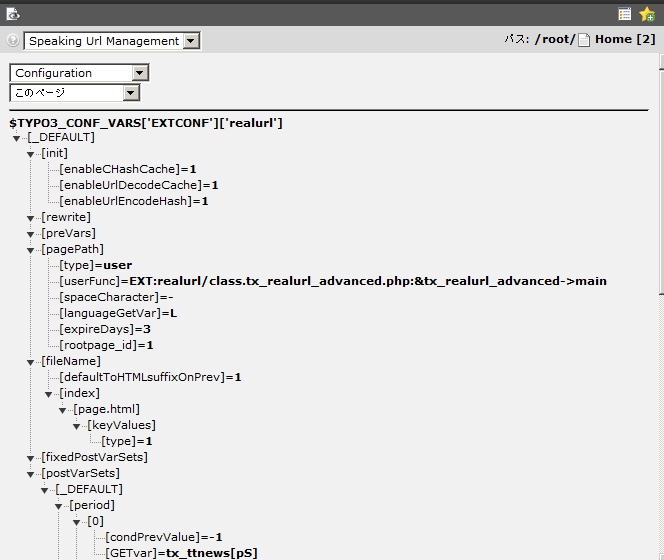
realURLの現在の設定を確認する方法として、バックエンドで簡単に見 れます。 バックエンド > 左機能モジュール > WEB > 情報 > 右メ ニューで、いちばん上のプルダウンメニューで Speaking Url Management を選択 > 下のプルダウンメニューで Configuration を選択 現在の設定が表示されます。
tt_news
Extension名: tt_news ニュースのデータを管理するエクステンションです。
1) tt_newsエクステンションのインストール
2) tt_newsのページ、システムフォルダーを作成
3)News表示ページの作成
4) News詳細ページの作成
5) News用システムフォルダーの作成
6) News カテゴリの作成
7) News表示ページにニュースコンテンツを作成
8) News詳細ページにNewsコンテンツを作成します。
9) News記事の作成
10) スクリプトの設定
11) realURLの場合
Install
○ TYPO3のインストール全般について
△ Linuxシステム
CentOSシステム へのソースプログラムからインストールについて
○ TYPO3環境のバックアップ、リストアについて
△ Linuxシステム
バックアップとリストア(MySQL、TYPO3のソースとダミーディレクトリ)
△ バージョンアップ 詳細は、バージョンアップのページへ
・TYPO3 version 4.1.xx -> 4.2
・TYPO3 version 4.2.xx -> 4.3
・TYPO3 version 4.3.xx -> 4.4
・TYPO3 version 4.4.xx -> 4.5
△ インストール後の問題など。
・バックエンドにログインできない
環境: TYPO3 v4.4.5 MySQL 5.1 PHP 5.3.4
FireFoxでログインできなくなった場合は、ブラウザの履歴をクリアすることでログインできることがあります。
Backup&Restore
○ バックアップとリストアについて
バックアップとリストアについては、いくつかの方法がありますが、ひとつの例を説明します。
参考にしたURL: https://weblabo.oscasierra.net/mysql-mysqldump-01/
MySQLデータのバックアップ
mysqldumpコマンドでsqlファイルへダンプする場合
# mysqldump -l データベース名 > /root/file/location/ファイル名.sql -u user -p
Passwordを入力するかどうか確認してきますので、パスワードを入力します。
もしくは mysqldump -u ユーザー -Pパスワード名 DB名 > ファイル名.sql でもOKです。
圧縮ファイルの場合:
# mysqldump -u ユーザ名 -p パスワード DB名 | gzip > DB名.sql.gz
外部のサーバー環境からの場合:
mysqldump -uユーザ -h データベースホスト -p DB名 > エクスポートファイル.sql
全てのデータベースのバックアップ
mysqldump -u root -p --all-databases > ~/backup.sql
インスタンスのバックアップもします。cp -r /etc/mysql ~/
TYPO3ディレクトリのバックアップ
tar cvof backup.tar.gz ./ダミーディレクトリ
MySQLデータのリストア
TYPO3のダンプデータ(SQL)ファイルのインポート
# mysql データベース名 < ./xxxxx.sql -u ユーザー名 --password=パスワード
パスワードを手動入力でコマンドを実行します。 もしくは
# mysql データベース名 < ./xxxxx.sql -u ユーザー名 --password
# mysql -u ユーザー名 -pパスワード DB名 < ファイル名.sql
もし、新しいサイトへ移行するためにデータベースをインポートする場合は、念のために、事前に同じデータベース名でデータベースを新規作成し、空のデータベースの状態で、リスト用データをインポートした方が良いと思います。
圧縮ファイルの場合:
# zcat インポートファイル.sql.gz | mysql -uユーザ名 -pパスワード DB名
sudoの場合 sudo zcat インポートファイル.sql.gz | sudo mysql -uユーザ名 -pパスワード DB名
全てのデータベースをリストアする場合
mysql -u root -p < /tmp/ダンプファイル名.dump
TYPO3ディレクトリのリストア
TYPO3のバックアップディレクトリのデータを上書き保存する、その後、再設定。
# tar xvzf xxxx.tar.gz ./
例えば、ダミーディレクトリでのパーミッション設定
# chgrp -R <wwwserver> fileadmin typo3conf typo3temp uploads media
# chmod -R g+w,o-rwx fileadmin typo3conf typo3temp uploads media
念のために、テンポラリーファイルを削除します。 typo3conf/temp_CACHED_*
ファイルを削除します。 バックアップした時のテンポラリーファイルですので、削除するほうが好ましいです。
オープンソースソフトウェア:
Version UP
■TYPO3 version 4.1.xx -> 4.2
Version4.2 からPHP5.2が必要となります
バージョン4.2のソースプログラムを解凍し、ダミーのディレクトリで、バージョン4.1へシンボリックリンクされていたリンク先をversion4.2へ変更します。
TYPO3 v4.1.15 -> v4.2.16の場合:
TYPO3 v4.1.15 -> v4.2.16 へのアップグレードは、v4.2.16のソースプログラムを解凍し、v4.1.15のダミーディレクトリに設定してるシンボリックリンクをv4.2.16へ変更します。
その後、インストールツールのアップデートウィザードを使用します。
2:Database Analyzerのセクションで「Compare」を実行し、"everything OK" が表示されるまで確認します。
その後、9:Edit files in typo3cong/ でtemp_CACHED*-ファイルを削除し、キャッシュをクリアします。もし、バックエンドで表示や動作で不安定な場合は、Compareを再度、実行しますが、そのとき、内容を確認してください。
■TYPO3 version 4.2.xx -> 4.3
version4.2 -> 4.3 へはPHP5.2が必要です。
TYPO3 v4.2.16 -> v4.3.9 へのアップグレードは、v4.3.9のソースプログラムを解凍し、v4.2.16のダミーディレクトリに設定してるシンボリックリンクをv4.3.9へ変更します。
まず、インストールしているエクステンションを一時的にOFF(エクステンションマネージャーでマイナスのアイコン状態)にしたほうが好ましいようです。
その後、インストールツールのアップデートウィザードを使用します。 installNewSystemExtensionsの項目は、必要な、このバージョンからの新しいエクステンションを選ぶことができます。
2:Database Analyzerのセクションで「Compare」を実行し、"everything OK" が表示されるまで確認します。
その後、9:Edit files in typo3cong/ でtemp_CACHED*-ファイルを削除し、キャッシュをクリアします。
■TYPO3 version 4.3.xx -> 4.4
■TYPO3 version 4.4.xx -> 4.5
src_centos
△Linuxシステムへのソースプログラムからインストール
環境:
OS CentOS 5.5 PHP 5.3.4(repo-remi) MySQL(repo-remi) 5.1.54 Apache 2.2.3
TYPO3 v4.4.5 ソースプログラム と ダミーパッケージは introductionpackage-4.4.5.zip を使います。現在、introductionpackageはWindows環境がメインのようです。Linuxなどのソースプログラムとは違う構成で、下記の内容は、現在確認中です。詳細は、お問い合わせ下さい。
ApacheのDoucmentRootで、ソースプログラム typo3_src-4.4.5.tar.gz. を解凍します。
# tar xvzf ./typo3_src-4.4.5.tar.gz
その後、ダミーパッケージを解凍するディレクトリ(例えば、cms)を作成(mkdir)し、そこに解凍します。
# unzip ./introductionpackage-4.4.5.zip
その解凍後のディレクトリにある INSTALL.txt (英文) を参照して下さい。シンボリックリンクの作成、ディレクトリのパーミッション設定が記載されております。例えば、
Linux、Unix、Mac OS X の場合:
create a symbolic link named typo3_src pointing to the source package:
ln -s /var/www/typo3_src-4.3.0 /var/www/example.com/typo3_src
もしくはダミーディレクトリーにて:
# ln -s ../typo3_src-4.4.5 ./typo3_src
Windows Vista、Windows 7 の場合:
create a symbolic link named typo3_src pointing to the source package:
mklink /D C:\
\typo3_src-4.3.0 C:\
\example.com\typo3_src
Windows XP/2000 の場合:
use the "junction" program by Marc Russinovich to create links. The program can be obtained at: http://technet.microsoft.com/en-us/sysinternals/bb896768.aspx
create links for the typo3/ and t3lib/ directories:
cd /var/www/example.com
ln -s typo3_src/t3lib
ln -s typo3_src/typo3
もしくは、ダミーディレクトリにて
Linux、Unix、Mac OS X の場合:
users also create a symbolic link to index.php
ln -s typo3_src/index.php
Windows users must copy index.php from the source directory to the web site
root directory because Windows does not support links for files.
パーミッションの設定:
Change permissions and ownership of the directories. This usually requires the
"sudo" command. Assuming that the web server user is in the group named
"apache", execute the following commands in the web site root directory:
sudo chgrp -R apache fileadmin typo3temp typo3conf uploads
sudo chmod -R g+rwX,o-w fileadmin typo3temp typo3conf uploads
★introductionpachageをLinuxへインストールした場合のダミーでのサンプル
-rw-r--r-- 1 root root 5587 12月 17 07:20 .htaccess
-rw-r--r-- 1 root root 657217 12月 16 23:11 ChangeLog
-rw-r--r-- 1 root root 18007 12月 16 23:11 GPL.txt
-rw-r--r-- 1 root root 8155 12月 16 23:11 INSTALL.txt
-rw-r--r-- 1 root root 849 12月 16 23:11 LICENSE.txt
-rw-r--r-- 1 root root 15375 12月 16 23:11 NEWS.txt
-rw-r--r-- 1 root root 7695 12月 16 23:11 README.txt
-rw-r--r-- 1 root root 241 12月 16 23:11 RELEASE_NOTES.txt
-rw-r--r-- 1 root root 5587 12月 16 23:11 _.htaccess
-rw-r--r-- 1 root root 46 12月 16 23:11 clear.gif
drwxrwxr-x 4 root apache 4096 12月 16 23:11 fileadmin
-rw-r--r-- 1 root root 2980 12月 16 23:11 index.php
-rw-r--r-- 1 root root 39693866 12月 20 02:32 introductionpackage-4.4.5.zip
drwxr-xr-x 2 root root 4096 12月 16 23:11 misc
drwxr-xr-x 15 root root 4096 12月 20 03:11 t3lib
drwxr-xr-x 13 root root 4096 12月 20 03:00 typo3
lrwxrwxrwx 1 root root 18 12月 20 03:05 typo3_src -> ../typo3_src-4.4.5
drwxrwxr-x 4 root apache 4096 12月 17 07:20 typo3conf
drwxrwxr-x 2 root apache 4096 12月 16 23:11 typo3temp
drwxrwxr-x 5 root apache 4096 12月 16 23:11 uploads
★Linuxの場合、サンプルとして TYPO3 4.2.6 のダミーでは
-rw-r--r-- 1 root root 7087 2月 10 2009 INSTALL.txt
-rw-r--r-- 1 root root 7695 2月 10 2009 README.txt
-rw-r--r-- 1 root root 425 2月 10 2009 RELEASE_NOTES.txt
-rw-r--r-- 1 root root 5051 2月 10 2009 _.htaccess
-rw-r--r-- 1 root root 46 2月 10 2009 clear.gif
drwxrwx--- 4 root apache 4096 12月 18 01:54 fileadmin
lrwxrwxrwx 1 root root 19 6月 26 2009 index.php -> typo3_src/index.php
lrwxrwxrwx 1 root root 15 6月 26 2009 t3lib -> typo3_src/t3lib
lrwxrwxrwx 1 root root 15 6月 26 2009 typo3 -> typo3_src/typo3
lrwxrwxrwx 1 root root 18 6月 26 2009 typo3_src -> ../typo3_src-4.2.6
drwxrwx--- 4 root apache 4096 12月 18 01:54 typo3conf
drwxrwx--- 8 root apache 4096 12月 18 01:54 typo3temp
drwxrwx--- 5 root apache 4096 12月 18 01:54 uploads
△ブラウザーからインストールウィザードを起動
※この動作は、TYPO3をインストールしたサーバーのブラウザーではなく、クライアント環境から行うことを推奨します。ブラウザーから実行した場合、バックエンドにログイン出来ない現象がありましたので。
http://______/cms/ と入力するとそのページにインストールウィザードが表示されます。
1. データベースのドライバー設定、ユーザー名、パスワード、ホスト名
2. データベースの作成、既存の選択など
3. introduction のデータベースか、空のデータベースか選択
4. データベースのインストール後、パスワードとイントロダクションパックのカラー選択
以上で、自動的にイントロダクションサイトが表示されます。インストールするには、以下のユーザー名が可能ですが、サイト管理画面からパスワードを確認設定します。
admin
advanced_editor
simple_editor
news_editor
サイト管理画面は、 .../cms/typo3/install で管理画面に移行しますが、セキュリティ警告が出ます。 ダミーディレクトリの typo3conf/ に空のファイルを作成し、
# touch ENABLE_INSTALL_TOOL
再度。.../cms/typo3/install で管理画面からログインします。パスワードはインストール時に設定したパスワードです。
その後、All Configuration を選択し
目的に応じて変更できます。CentOS 5.5 の場合
[GFX][im_path] = /usr/X11R6/bin/ -> /usr/bin/
[GFX][im_combine_filename] = combine -> composite
共通
[multiplyDBfieldSize] 1 -> 3 に変更
[serverTimeZone] 1 -> 9 に変更
[phpTimeZone] Asia/Tokyo
http://www.php.net/manual/en/timezones.asia.php から選択
[UTF8filesystem] no check -> check on
[TTFLocaleConv] -> utf-8
[forceCharset] -> utf-8
[interfaces] = backend -> ,backend,frontend
など
最後に最下部の Writing to 'localconf.php' をクリック
新規にアドミン権限でのログインユーザーとパスワードを設定します。
Database Analyser: を選択します。最下部の Create admin user をクリックします。
新しいユーザー名とパスワードを作成し、その名前で ..../cms/ でユーザーログインします。
TypoScript
TYPO3の各種設定をする場合に必要となる、スクリプト言語、TypoScriptについて。
TypoScriptは、PHP言語によりできており、TYPO3のコア部分を含めてPHP言語との親和性が高くなっております。
さまざまTYPO3上の設定は、非常にパワフルで、拡張性がある仕様です。
本格的に勉強する場合は、開発元組織のサイトもしくは英語の解説本がP「Mastering TypoScript / TYPO3 Website, Template, and Extension Development 」 著者 Daniel Koch 出版社 PACKT Publishing ISBN 1-904811-97-3 を参考にして下さい。
デザインテンプレート
MENUのTypoScriptについて
TMENU(テキストメニュー)
メニューの開始ポイントを設定
special プロパティを使って
1)テキストメニューのサンプル
temp.mainTemplate = TEMPLATE
temp.mainTemplate {
template = FILE
template.file = fileadmin/_temp_/hello.htm
}
page = PAGE
page.typeNum = 0
page.stylesheet = fileadmin/_temp_/css/css.css
page.10 < temp.mainTemplate
page.10.workOnSubpart = BODY_CONTENT
page.10.marks.MENU = HMENU
page.10.marks.MENU.special = directory
page.10.marks.MENU.special.value = 1
page.10.marks.MENU.1 = TMENU
page.10.marks.MENU.1.NO {
before =
after = | |*| | |*|
}
2) テンプレートHTML hello.htm
Working on menus
###MENU###
GMENU_LAYERのサンプル (3階層の場合)
# Default PAGE object:
page = PAGE
#page.10 = HTML
page.typeNum = 0
### MENU
page.includeLibs.gmenu_layers = media/scripts/gmenu_layers.php
page.10 = HMENU
page.10.1 = GMENU_LAYERS
page.10.1 {
layerStyle = position:absolute;left:0px;top:30px;width:10px;VISIBILITY:hidden;
xPosOffset =-10
lockPosition = x
expAll=1
NO {
backColor = #cccccc
XY = [10.w]+10, 14
10 = TEXT
10.text.field = title
10.offset = 5,10
}
}
page.10.2 = GMENU
page.10.2.wrap = |
page.10.2.NO {
backColor = #99cccc
XY = 120, 14
10 = TEXT
10.text.field = title
10.offset = 5,10
}
page.10.3 = GMENU
page.10.3.wrap = |
page.10.3.NO {
backColor = #FFF8EC
XY = 120, 18
10 = TEXT
10.text.field = title
10.offset = 15,10
}
extensionの起動順番
インストールツールでエクステンションの順番を変更
typo3conf/ を編集 typo3conf/localconf.php
$TYPO3_CONF_VARS['EXT']['extList'] = "...";